这篇文章的知识点包括:pycharm的体大小/风格设置、pycharm的背景颜色设置以及pycharm的开发模板设置,阅读完整文相信大家对pycharm的设置有了一定的认识。
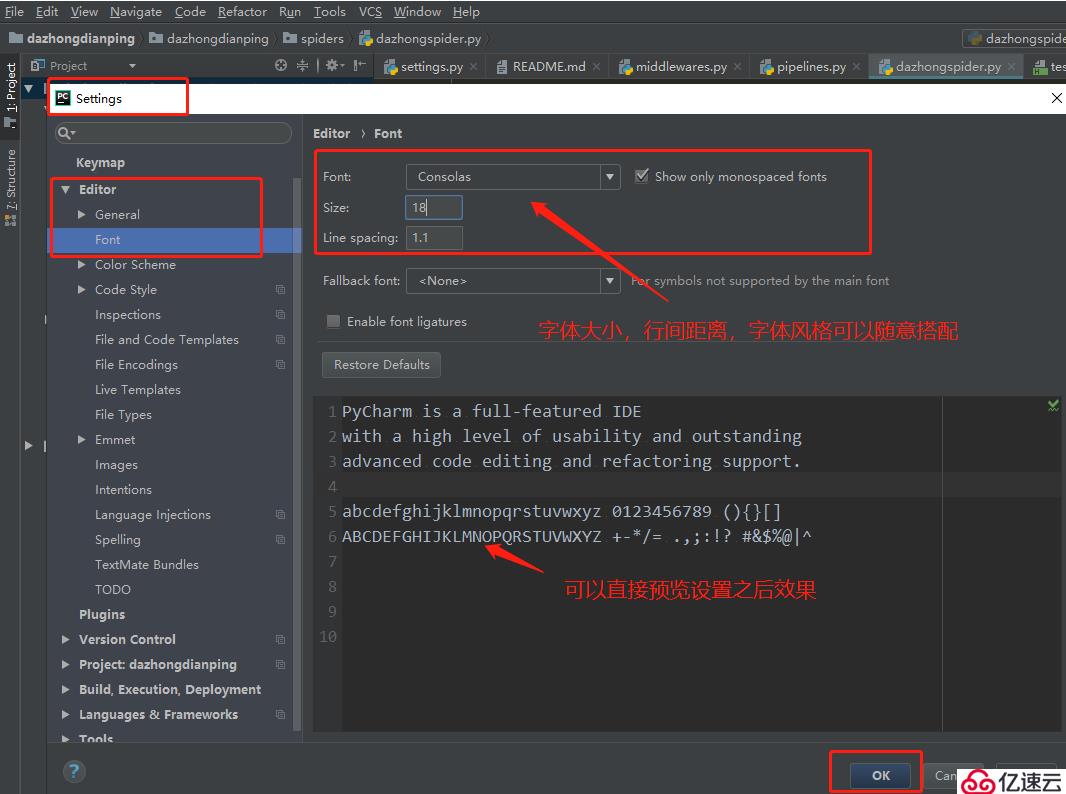
选择 File –> setting –> Editor –> Font ,可以看到如上界面,可以根据自己的喜好随意调整字体大小,字体风格,文字行间距,设置之后下面的窗口能够实时预览,调整都比较方便,很简单(上面这个是我自己的配置)。
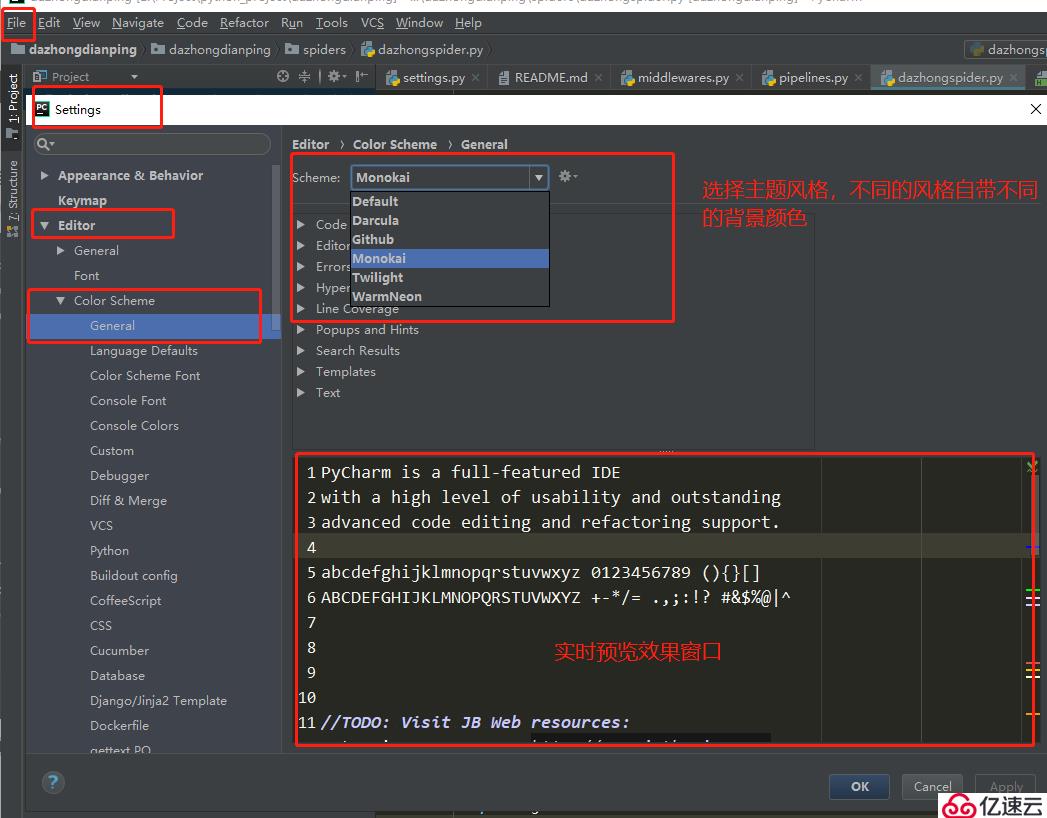
选择 File –> setting –> Editor –> Color Scheme –> General ,可以看到如上界面,可以根据自己的喜好Scheme ,一共有5个主题风格,设置之后下面的窗口能够实时预览,不同的主题风格有不同的颜色搭配,调整都比较方便,很简单(我选择的主题是Monokai)。
可能很多小伙伴在想什么是模板,为什么要设置模板?模板就是一种通用格式,如果在pycharm设置了python模板,那么每次创建一个python文件都会自动包含模板中的内容,举个例子:
python3 默认采用的是ASCII编码,如果只含有英文没有问题,一旦有中文乱码,解决办法:需要在文件最开始添加UTF-8编码,支持中文,代码如下:
1 2 | # !usr/bin/env python # -*- coding:utf-8 _*- |
问题来了:难道你创建一千次python文件要写一千次上面两行代码?
杠精说:Ctrl+C /Ctrl+V 快得很。
对于此类问题,pycharm 提供的方案是模板,具体设置方法:选择 File –> setting –> Editor –> Color Style –> File and Code Templates –> 选择对应的文件类型设置模板风格 ,可以看到如下界面,首先选择左边的文件类型,然后编辑右边的模板风格,自由发挥,很简单。
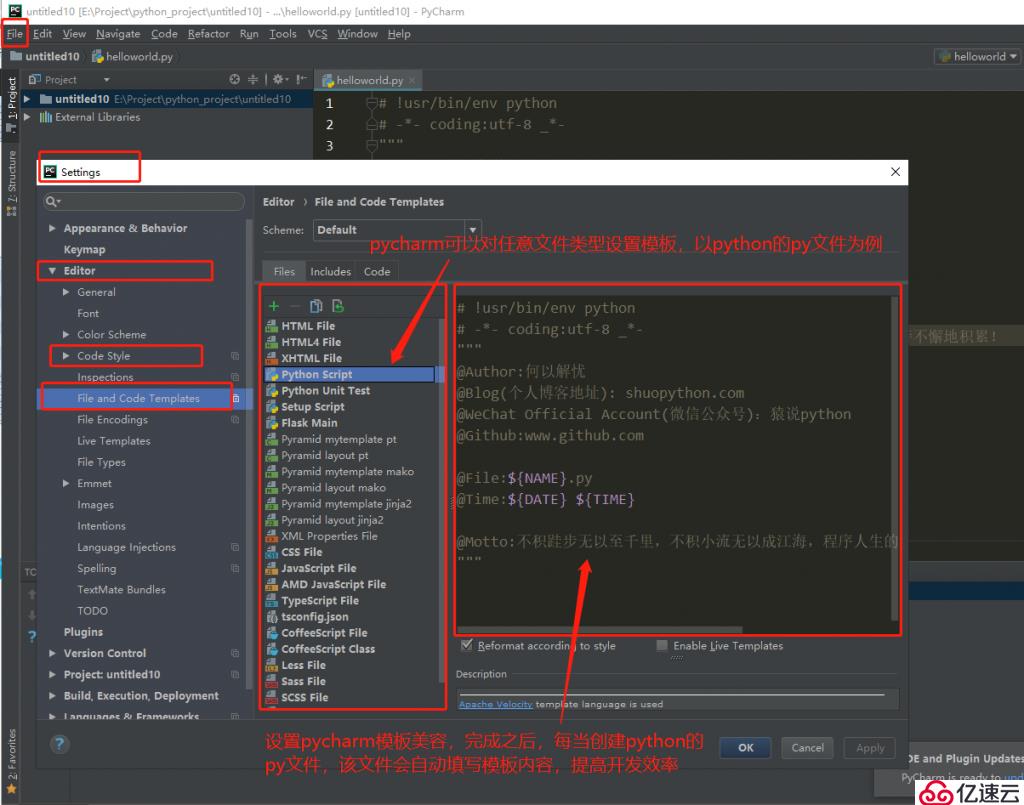
随意创建一个python文件,效果如下:
1 2 3 4 5 6 7 8 9 10 11 12 | # !usr/bin/env python # -*- coding:utf-8 _*- """ @Author:何以解忧 @Blog(个人博客地址): shuopython.com @WeChat Official Account(微信公众号):猿说python @Github:www.github.com
@File: python_test.py @Time: 2019/9/8 11:54 @Motto:不积跬步无以至千里,不积小流无以成江海,程序人生的精彩需要坚持不懈地积累! """ |
(一行代码都没敲)
如果对我上面这个模板有兴趣可以对下面代码直接复制粘贴,设置到pycharm即可:
1 2 3 4 5 6 7 8 9 10 11 12 13 | # !usr/bin/env python # -*- coding:utf-8 _*- """ @Author:何以解忧 @Blog(个人博客地址): shuopython.com @WeChat Official Account(微信公众号):猿说python @Github:www.github.com
@File:${NAME}.py @Time:${DATE} ${TIME} @Motto:不积跬步无以至千里,不积小流无以成江海,程序人生的精彩需要坚持不懈地积累! """ |
看完这篇文章,你们学会设置pycharm了吗?如果还想学到更多技能或想了解更多相关内容,欢迎关注亿速云行业资讯频道,感谢各位的阅读。
亿速云「云服务器」,即开即用、新一代英特尔至强铂金CPU、三副本存储NVMe SSD云盘,价格低至29元/月。点击查看>>
免责声明:本站发布的内容(图片、视频和文字)以原创、转载和分享为主,文章观点不代表本网站立场,如果涉及侵权请联系站长邮箱:is@yisu.com进行举报,并提供相关证据,一经查实,将立刻删除涉嫌侵权内容。